Verduistering is een raamwerk voor interactieve ontwikkeling dat wordt gebruikt bij softwareontwikkeling. Het bestaat uit een basisplatform en een geoptimaliseerd plug-inframework voor het aanpassen van de omgeving. Aan de andere kant, PyDev is een module of plug-in van derden, die wordt gebruikt in Eclipse. Het is een geoptimaliseerd ontwikkelplatform dat code-refactoring, grafische foutopsporing, code-inspectie en andere functies voor Python-codering mogelijk maakt. Als u op zoek bent naar een handleiding voor het installeren en configureren van beide tools, dan bent u hier aan het juiste adres.
Eclipse downloaden
Zoek naar de officiële eclipse-website via de onderstaande link:
verduistering.org/downloads/pakketten/

De Eclipse-website wordt geopend zoals afgebeeld. Aan de rechterkant, onder de Downloads optie, zijn er enkele downloads beschikbaar voor verschillende besturingssystemen. Download uw vereiste versie van de Eclipse-tool op uw systeem.
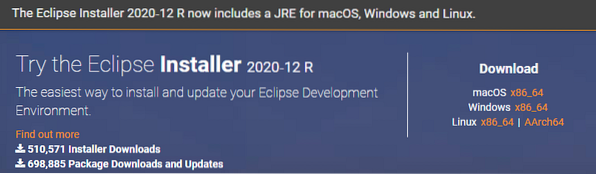
De downloadpagina wordt geopend zoals hieronder:. raak op de Downloaden knop om door te gaan.
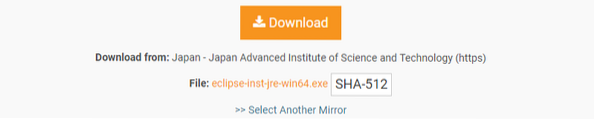
Wacht even om je download te voltooien. Daarna wordt de download voltooid en kunt u deze correct installeren.

Eclipse installeren
Open de gedownloade Eclipse WinRAR bestand als 'Als administrator uitvoeren'. Er wordt een nieuw venster geopend. Kraan op de Rennen knop om door te gaan met de installatie. Als u het niet hoeft te installeren, tikt u op de niet rennen knop.
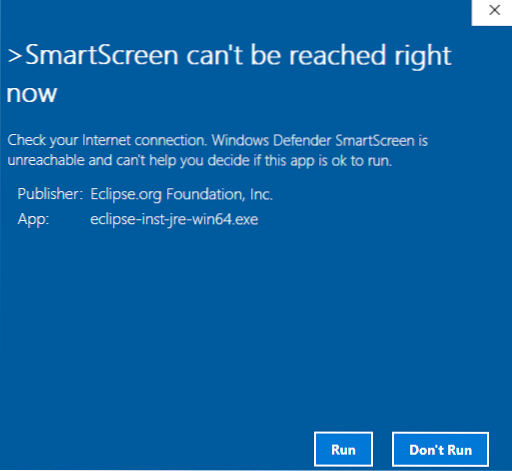
Er wordt een nieuw venster geopend, getiteld Eclipse-installatieprogramma, zoals weergegeven in de bijgevoegde foto. Er zijn vermelde tools voor verschillende platforms beschikbaar.
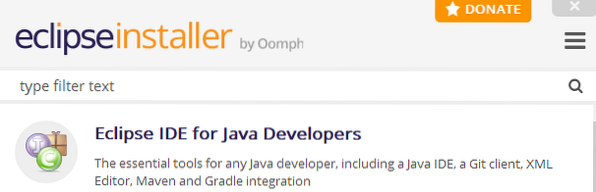
Ga op uw vereiste tool om te installeren. ik ben aan het installeren Eclipse IDE voor web- en JavaScript-ontwikkelaars.

Wanneer je Klik op de specifieke tool, zal het beginnen met het configureren. Aanpassen de installatiemap en vink de . aan selectievakjes indien nodig. Druk op Installeren knop om het installatieproces van Eclipse voort te zetten.
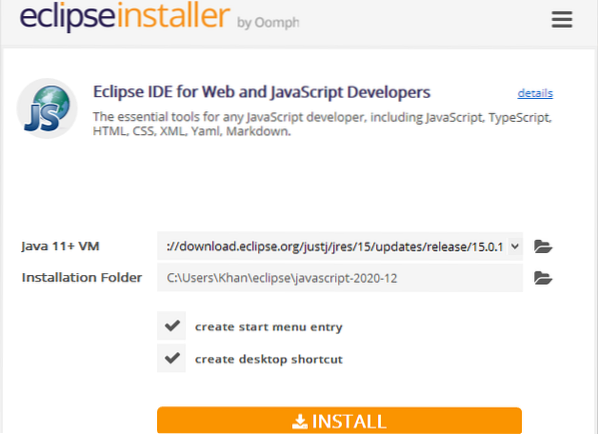
Direct nadat u op de . heeft geklikt Installeren knop, wordt een nieuw venster geopend met de naam Eclipse Foundation Software Gebruikersovereenkomst. Klik op de Nu accepteren knop om de . te accepteren licentieovereenkomst voor Eclipse om het proces voort te zetten.
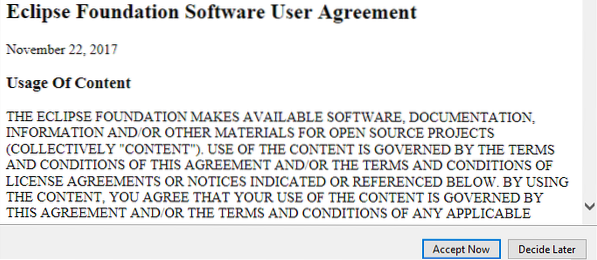
Uw speciale Eclipse-tool begint zichzelf te installeren. Controleer of uw apparaat correct is aangesloten op internet voor een snelle installatie. Mogelijk moet u iets langer wachten om de installatie van de Eclipse-tool te voltooien tool.
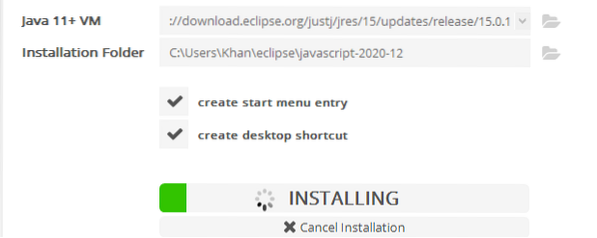
Na enige tijd zal uw Eclipse-tool met succes zijn geïnstalleerd en kunt u deze correct starten voor verder gebruik. Tik nu op de Lancering knop om door te gaan.
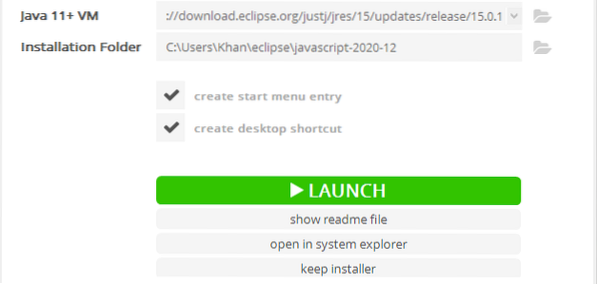
Uw nieuw geïnstalleerde Eclipse-software zal zichzelf starten, zoals hieronder weergegeven:.

Nogmaals, er wordt een nieuw dialoogvenster geopend. Stel de werkruimte pad doorgaan Lancering. Vink het selectievakje aan en druk op de Lancering knop.
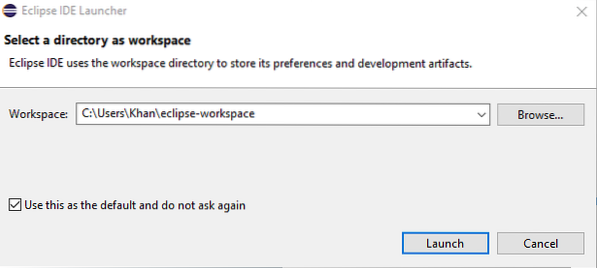
Eclipse zal IDE opnieuw starten.
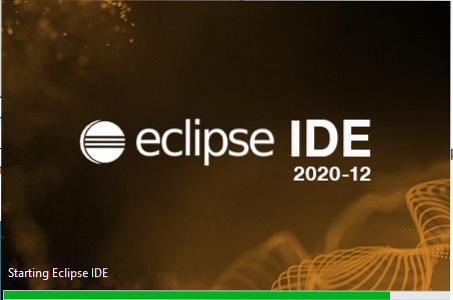
Wanneer je interactie hebt met de Welkom scherm dat betekent dat uw Eclipse IDE met succes is geïnstalleerd en geconfigureerd in uw systeem.
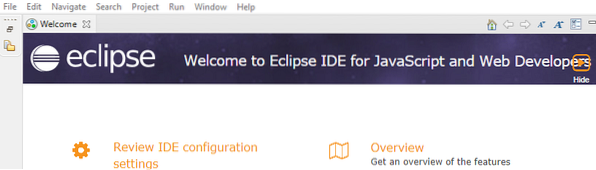
Installatie van PyDev
Om PyDev te downloaden, opent u uw Eclipse IDE. Route naar de Menu balk bovenaan het Eclipse Workspace-venster. Navigeren naar Helpen en Beat On Eclipse Marktplaats.
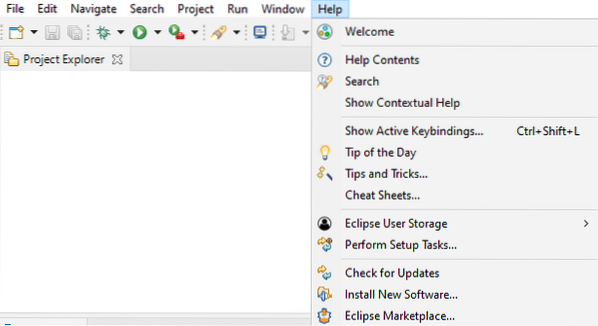
Er wordt een nieuw venster geopend en het heet Eclipse Markt. In de zoeken bar gelegen direct na de Vind attribuut, zoek naar de PyDev. Het zal je veel PyDev IDE's voor Python geven met een andere versie. Klik op de Installeren knop van de vereiste versie om deze te downloaden en te installeren.
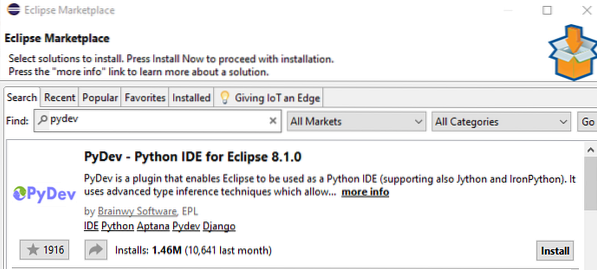
Er wordt een nieuw venster geopend waarin verschillende functies van PyDev . worden vermeld. Kraan op de Bevestigen knop om door te gaan.
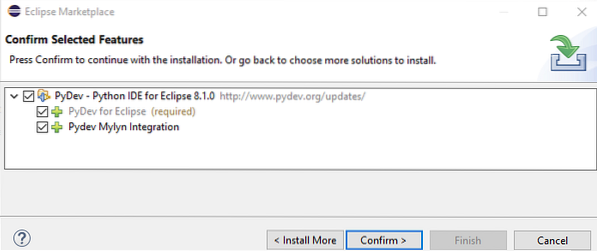
Licenties bekijken genoemd venster verschijnt will. Aanvaarden de licentieovereenkomst door het juiste keuzerondje te selecteren. Raken op de Af hebben knop om door te gaan met de installatie.
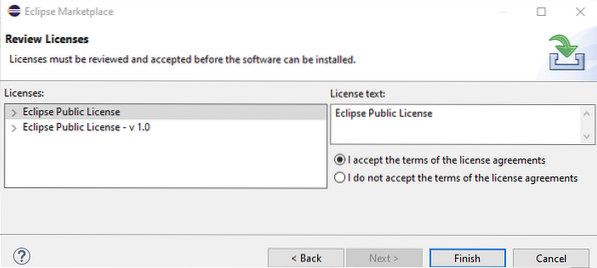
Uw PyDev-software begint zichzelf te installeren in de Eclipse-tool.

Na de installatie wordt een dialoogvenster geopend voor de software-update. Klik op de Nu opnieuw opstarten knop om aan de update vooraf te gaan.
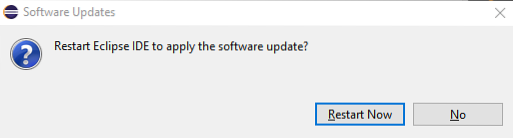
De PyDev-plug-in is met succes op uw systeem geïnstalleerd.
Een project configureren
Een . configureren nieuw project, navigeer naar de Bestand > Nieuw > Project. Nieuw raam Selecteer een wizard, zoals hieronder getoond, zal verschijnen. Navigeren naar PyDev > PyDev Google App Engine-project. Druk op de De volgende knop om vooraf te gaan aan de configuratie van het project.
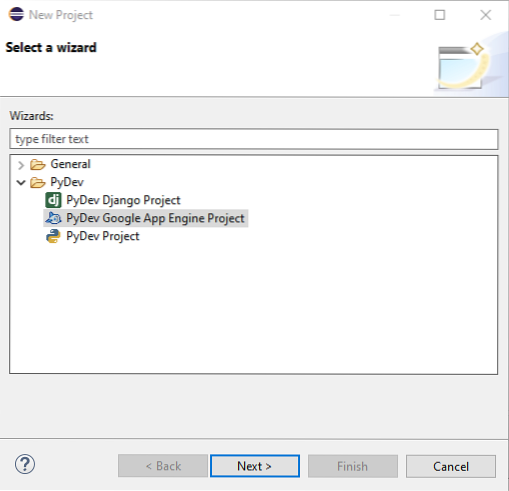
De nieuwe pagina wordt weergegeven als PyDev Project. Geef een naam naar het project en kraan op de gemarkeerde regel, 'Configureer een tolk voordat u doorgaat', om de standaardinterpreter van Eclipse te configureren.
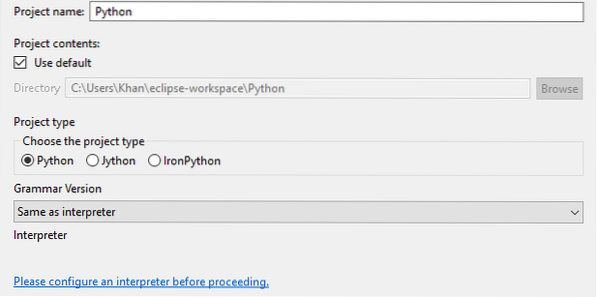
Nogmaals, er verschijnt een nieuw dialoogvenster. Raken op de Handmatige configuratie knop om door te gaan.
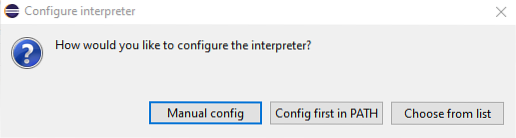
Op de Python Interpreters-pagina, kraan op de Zoeken naar python knop om naar de standaardinterpreter te bladeren.

Python installeren
Omdat we Python niet op ons systeem hebben geïnstalleerd, moeten we het helemaal opnieuw installeren. Er verschijnt dan een nieuw venster om de up-to-date Python-versie te installeren install. Vinkje beide selectievakjes en tik op Installeer nu keuze.
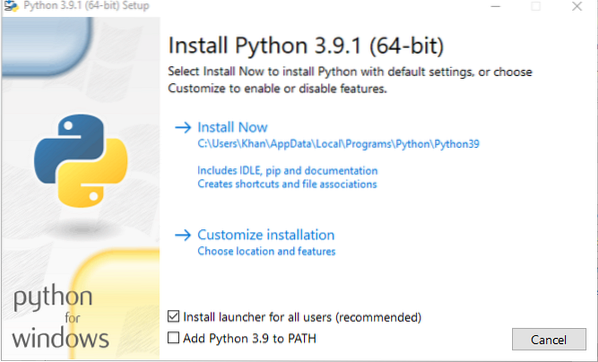
In een oogopslag zal uw Python op uw systeem worden geïnstalleerd. Tik op de Dichtbij knop om het te beëindigen.
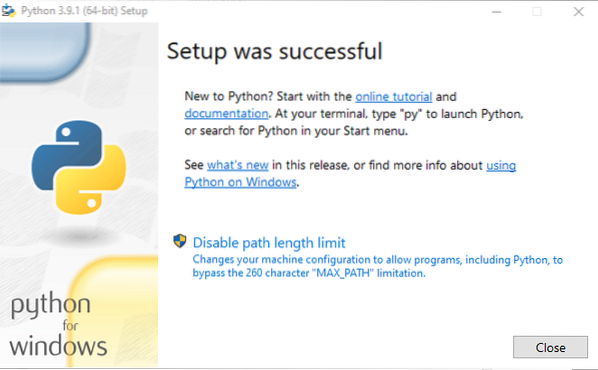
Optionele functies venster wordt geopend. Druk op De volgende knop om door te gaan na het aanvinken van de functies.
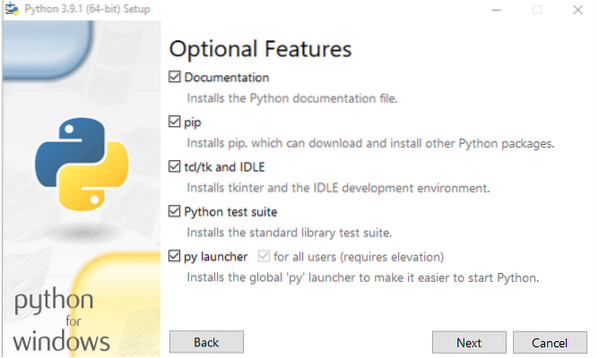
Vink enkele opties aan en druk op de Installeren knop om de installatie van de recente versie van Python te voltooien.
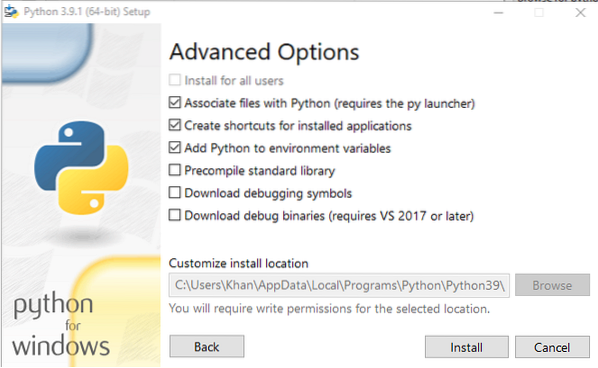
Kies de mappen die aan het systeem Python-pad moeten worden toegevoegd. Je kunt ze allemaal selecteren. Ga op de OK knop om ermee door te gaan.
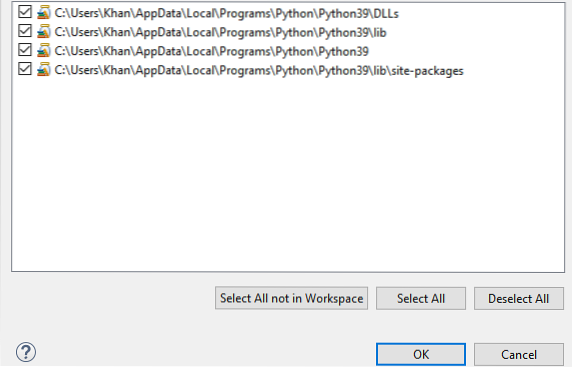
Nu zie je dat we met succes onze . hebben toegevoegd standaard python-interpreter op onze PyDev-locatie met betrekking tot Eclipse. Klik op de Toepassen en sluiten knop om de omgeving voor het nieuwe project in te stellen.
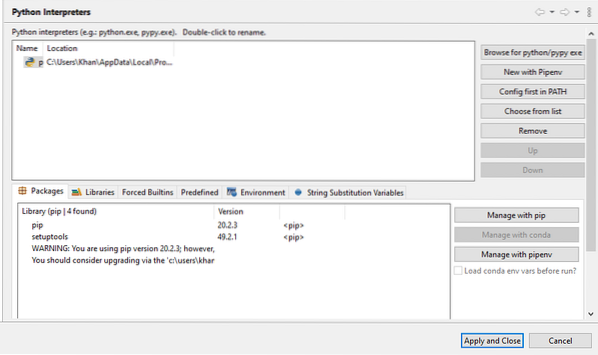
U kunt zien dat uw systeem is gestart herstellen jouw Python-pad voor het nieuwe project met betrekking tot de standaard python-interpreter.
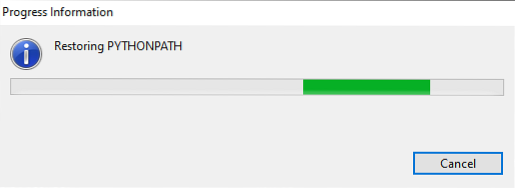
Conclusie
Deze configuratie maakt het eenvoudiger om uw App Engine rechtstreeks in een foutopsporingsstatus te beheren en onderbrekingspunten te maken en door uw script te lopen met behulp van Eclipse's Debug-gezichtspunt. Zo kun je Python Eclipse en PyDev op je systeem installeren.
 Phenquestions
Phenquestions


